
Съдържание:
- Автор John Day [email protected].
- Public 2024-01-30 07:52.
- Последно модифициран 2025-01-23 14:36.
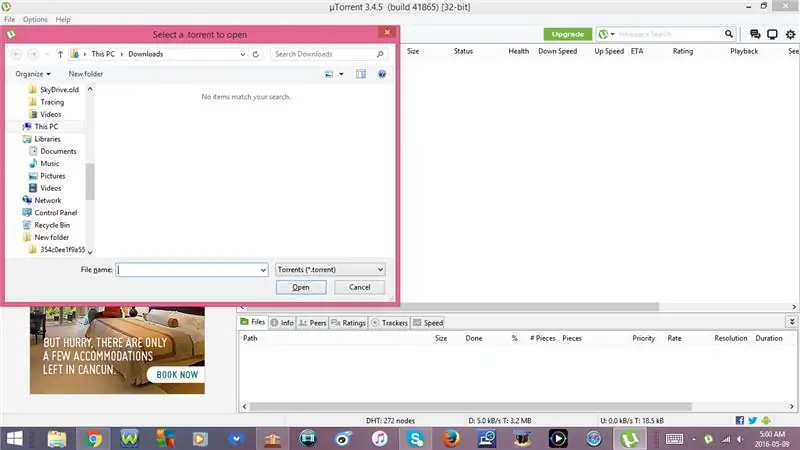
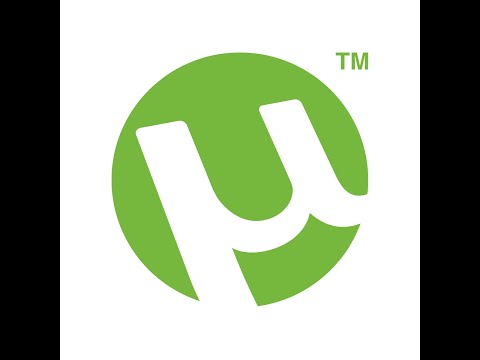
Тази инструкция ще ви покаже някои полезни клавишни комбинации за utorrent
Моля, абонирайте се за канала ми
Благодаря:)
Стъпка 1: Клавишни комбинации: Част 1
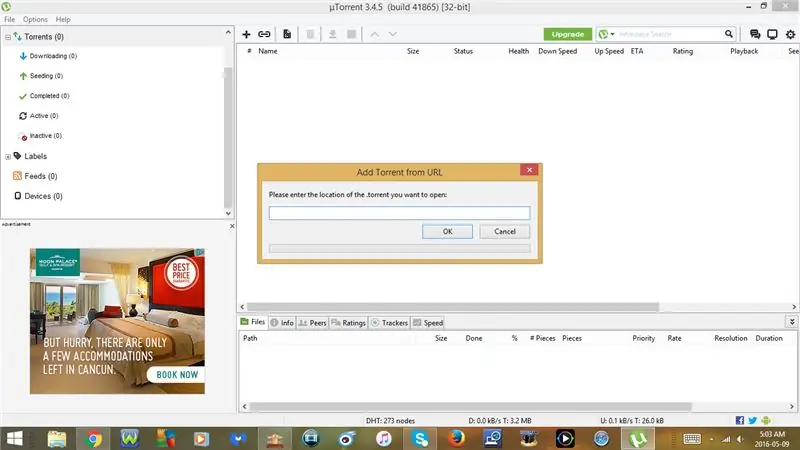
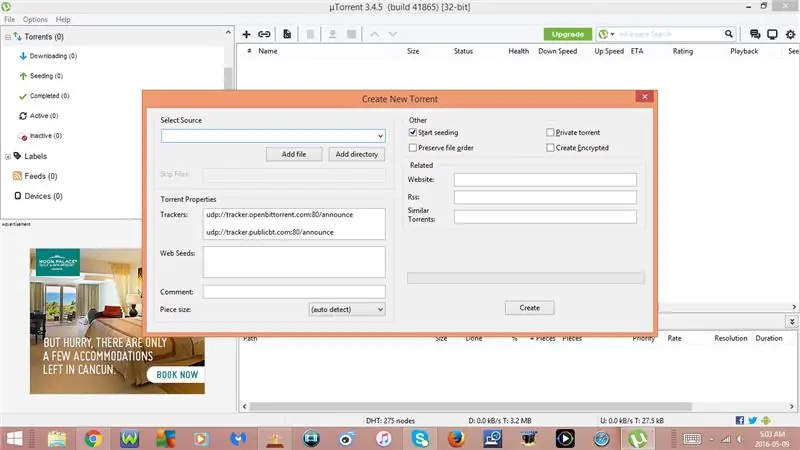
1. Ctrl + O
Добавете торент
2. Ctrl + D
Добавете торент
- С Ctrl + D можете да изберете и директорията за запазване
3. Ctrl + U
Добавете торент от URL адрес
4. Ctrl + N
Създайте нов торент
5. Ctrl + P
Отворете Предпочитания
Под Предпочитания
*Общ
* Настройки на потребителския интерфейс
* Директории
* Връзка
* Пропускателна способност
* BitTorrent
* Трансферна капачка
* Опашки
* Планировчик
* Дистанционно
* Възпроизвеждане
* Сдвоени устройства
* Етикет
* Разширени
Стъпка 2: Клавишни комбинации: Част 2
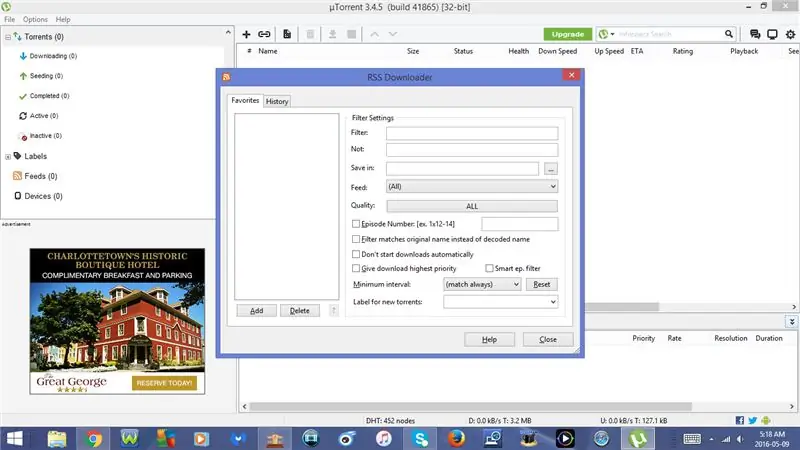
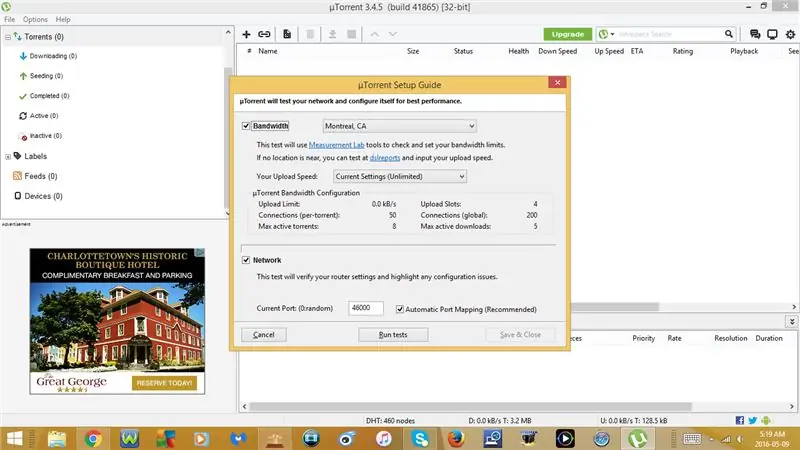
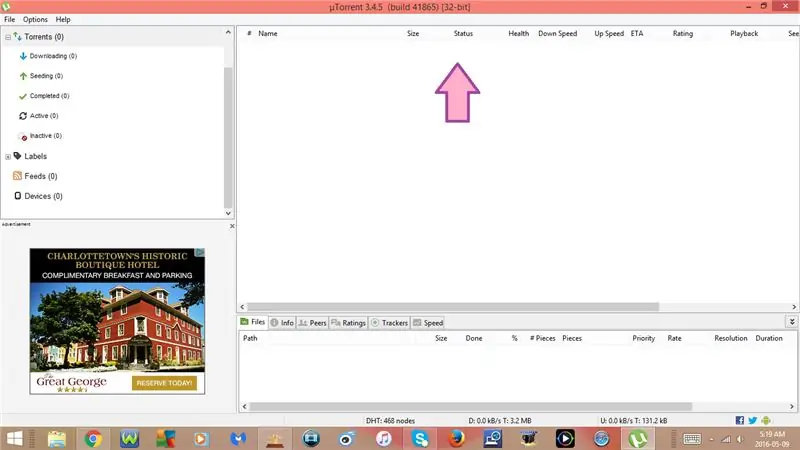
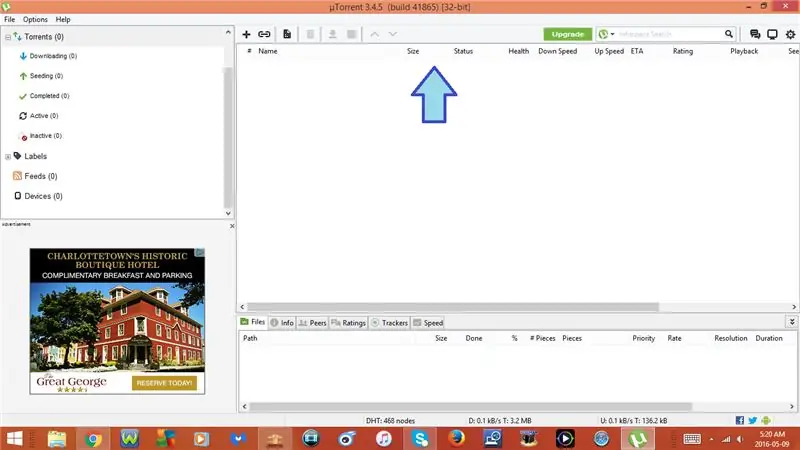
6. Ctrl + R
Отворете RSS Downloader
7. Ctrl + G
Отворете Ръководство за настройка
8. F4 или Fn + F4
Показване/скриване на лентата с инструменти
- Ако го натиснете веднъж, лентата с инструменти ще бъде скрита
- Ако го натиснете отново, ще се покаже лентата с инструменти
9. F5 или Fn + F5
Показване/скриване на подробна информация
- Ако го натиснете веднъж, той ще скрие подробна информация
- Ако го натиснете отново, отново ще се покаже подробна информация
10. F6 или Fn + F6
Показване/скриване на лентата на състоянието
- Ако го натиснете веднъж, лентата на състоянието ще бъде скрита
- Ако го натиснете отново, ще се покаже лентата на състоянието
11. F7 или Fn + F7
Показване/скриване на страничната лента
- Ако го натиснете веднъж, той ще скрие страничната лента
- Ако го натиснете отново, ще се покаже страничната лента
Стъпка 3: Клавишни комбинации: Част 3
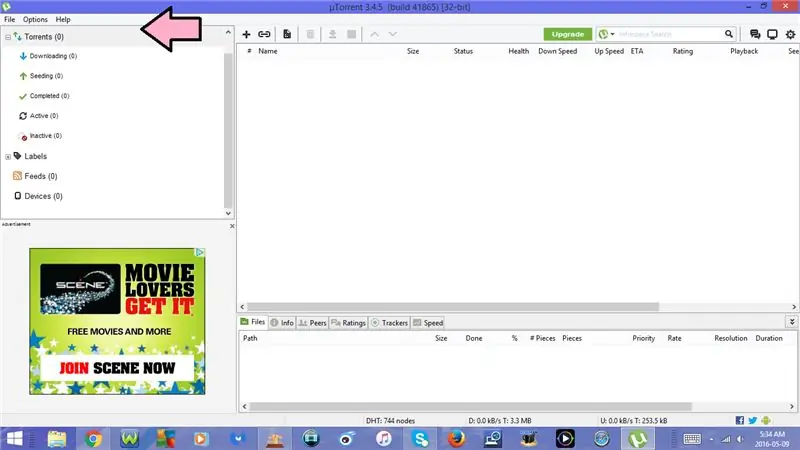
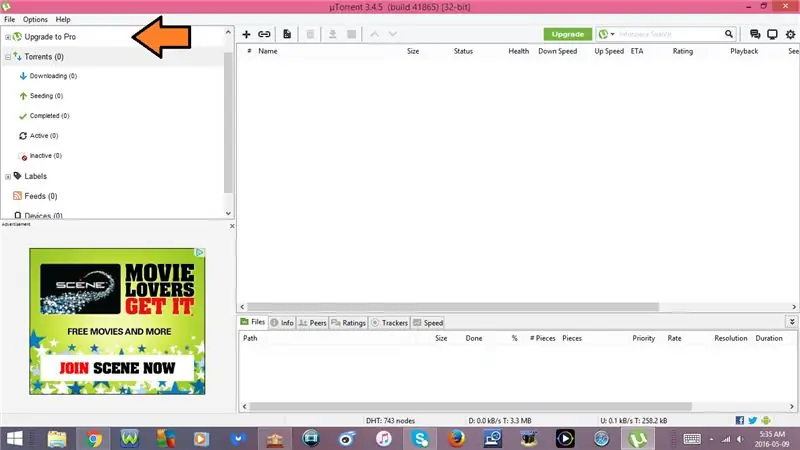
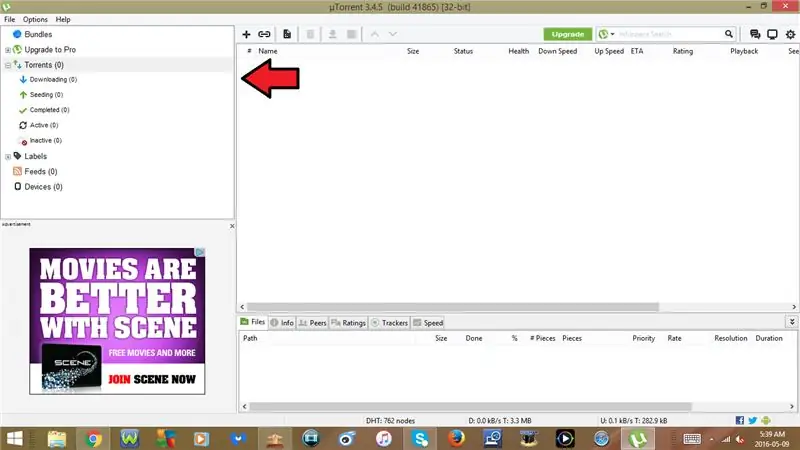
12. F8 или Fn + F8
Скриване/показване на пакети
13. F11 или Fn + F11
Тясна лента с инструменти
- Ако го натиснете веднъж, лентата с инструменти ще се стесни
- Ако го натиснете отново, лентата с инструменти ще се върне към нормалното
14. F12 или Fn +F12
Компактен списък с категории
- Ако го натиснете веднъж, това ще направи списъка с категории компактен
- Ако го натиснете отново, списъкът с категории ще се върне към нормалното
15. F1 или Fn + F1
Препоръчано:
Linux: Клавишни комбинации за пасианс !!: 6 стъпки

Linux: Клавишни комбинации за пасианс !!: Ето някои полезни клавишни комбинации за пасианс в linux Моля, абонирайте се за канала ми Благодаря
Клавишни комбинации за калкулатор !!: 4 стъпки

Клавишни комбинации за калкулатор !!: Тази инструкция ще ви покаже някои полезни клавишни комбинации за калкулатор Моля, абонирайте се за канала ми Благодаря
Клавишни комбинации за ITunes !!: 5 стъпки

Клавишни комбинации за ITunes !!: Този Insturctable ще ви покаже някои полезни клавишни комбинации за iTunes Моля, абонирайте се за канала ми Благодаря
Клавишни комбинации за Windows 7 !!: 3 стъпки

Клавишни комбинации за Windows 7 !!: Тази инструкция ще ви покаже някои полезни клавишни комбинации за Windows 7 Моля, абонирайте се за канала ми Благодаря
Клавишни комбинации за Google Chrome !!: 3 стъпки

Клавишни комбинации за Google Chrome !!: Тази инструкция ще ви покаже някои полезни клавишни комбинации за google chrome Моля, абонирайте се за канала ми Благодаря
